Come utilizzare l'abbonamento Mindvalley
Passo a passo come accedere al tuo abbonamento
Table of Contents
Passo 1: Accesso
Dopo aver acquistato l'Accesso Illimitato, dovrai accedere all'account Mindvalley per iniziare una quest. Puoi trovare tutte le informazioni sull'accesso QUI .
Passo 2: Trova le tue quest
Una volta effettuato l'accesso al tuo account Mindvalley, dovrai fare clic sulla scheda Programmi per trovare le tue quests. Scorri verso il basso fino a Programmi che puoi Iniziare per vedere la raccolta di tutte le quest in questo pacchetto.
Troverai ulteriori informazioni sulla navigazione nel tuo account Mindvalley QUI .
Suggerimento: puoi utilizzare la barra di ricerca accanto all'icona del profilo sul web per cercare la tua quest.
Passo 3: Registrati ad una quest
Dopo aver scelto una quest da iniziare, dovrai iscriverti e scegliere quindi una data d'inizio. Troverai ulteriori informazioni sull'iscrizione a una quest QUI .
Passo 4: Inizia
Una volta che ti sei iscritto a una quest puoi iniziare il tuo percorso di apprendimento.
Passo 5: Modifica una data d'inizio
Se hai iniziato una quest ma desideri modificarne la data d'inizio, fai clic sui 3 punti nell'angolo in alto a destra della pagina principale della quest per aprire il menu che mostra le date Puoi trovare ulteriori informazioni sulla modifica della data d'inizio QUI .
Nota che le quest perpetue hanno solo 1 data di inizio. Se non vedi i 3 punti per cambiare la data, significa che è una quest perpetua. Puoi quindi accedere ai contenuti quando vuoi.
Quest Completate
Una volta completata una quest, questa verrà spostata nella categoria Programmi Completati sempre nella scheda Programmi. Puoi rivisitare le tue quest completate quando vuoi, puoi trovare ulteriori indicazioni QUI .
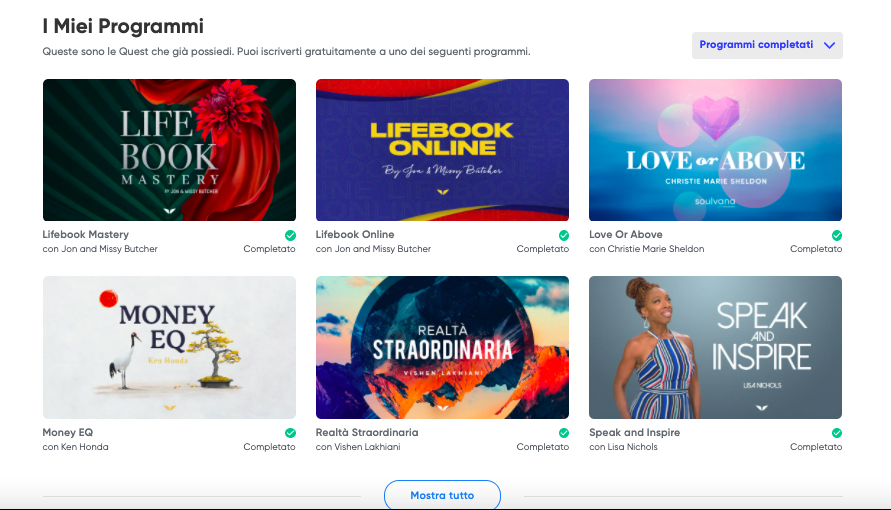
Visita il nostro nuovo forum, dove puoi visualizzare, porre domande e ottenere risposte su Mindvalley.